CPUの寿命は何年?故障しないのは本当?診断方法を徹底解説!

CPUは、パソコンの頭脳ともいえるパソコンの中でも重要な部品です。
パソコンが起動しないなどの不具合があるとCPUの寿命が考えられますが、CPUは故障しにくく寿命がわかりにくいとも言われています。
しかし、物理的な破損や性能面から寿命を迎える場合も。
この記事では、CPUの寿命と症状から診断方法までくわしく解説します。
この記事でわかること
- CPUの寿命は正確には不明
- CPUの性能不足を感じたら交換を検討しよう
- 完全にCPUの寿命が来たらパソコンは起動しない

目次
CPUは故障しないのは本当?CPUの寿命はわかりにくい
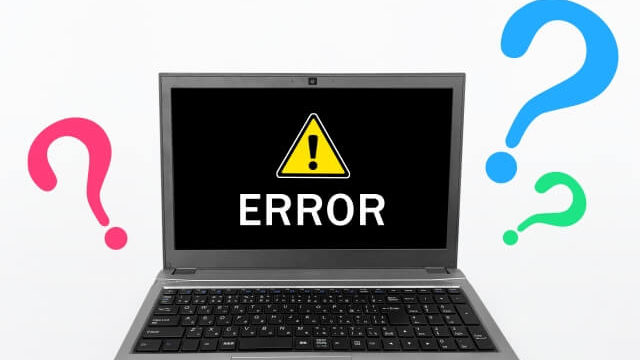
CPUはパソコンの中でも性能や価格を左右する重要な部品で、プロセッサーとも呼ばれます。
CPUは部品の中で最もよく働き、熱も発するため、ファンやクーラーで常に冷却されています。この冷却装置が故障するとたちまち高温になりますが、最近のCPUには安全装置があり、CPUが一定の温度以上になると電源が切れるようになっています。
CPUは熱によって故障しないように守られているため、故障しないと言われているのです。
ひと昔前のCPUは冷却装置が動作しないと、たちまち焼け焦げて、一瞬でパソコンが故障することもありましたが、今のCPUではほぼありません。
CPUは物理的な損傷などがない限り10年以上動き続けるため、CPUの寿命が何年かは正確には不明です。
各パソコンメーカーでは、有寿命部品として扱われている部品の例は、ハードディスクドライブ、キーボード、マウス、電源ユニット、メインボードなどで、CPU を含めていないことからも、CPUに寿命がないことがわかります。
| パソコンメーカー | 参考サイト |
|---|---|
| NEC | 消耗品と有寿命部品について |
| 富士通 | 有寿命部品および消耗品について |
| HP | 有寿命部品および消耗品について |
| Panasonic | 消耗品・有寿命部品についてのお知らせ |
しかし、CPUは永久に使えるわけではなく、物理的な損傷や性能不足などにより寿命が訪れることもあります。
CPUが故障する原因や症状とは?CPUを長持ちさせるための方法も解説>>
CPUの寿命が来る原因

寿命がないと言われるCPUですが、どのような原因で寿命がくるのでしょうか?
CPUは使い方やメンテナンス方法によって故障する場合もあります。CPUに寿命が来る原因を紹介します。
熱暴走
CPUはパソコンの中でも一番温度が上がる部品で非常に熱に弱く、一定の温度を超えると正常に動作しなくなります。
CPUはパソコンの頭脳にあたる部品で、人間が考えすぎると知恵熱が出るようにCPUも動作しすぎると高温に。
CPUは、CPUクーラーが設置され、高温になりすぎないように冷却されています。
たとえば、ファンにホコリがたまると排熱処理ができず、パソコン内に熱がこもり、グリスの塗り忘れなどでもCPUは高温になる場合があります。
このような原因で、CPUが高温になると熱暴走を起こしCPUが故障することも。
最近のCPUは高温になった場合に安全装置が働き、自動で電源が切れます。
安全装置の働きで突然電源が落ちることも含めて熱暴走と呼ばれています。CPUを故障から守る機能ですが、作業中に安全装置が働くとデータが消えるため、パソコン内が高温にならないように注意しましょう。
物理的な破損
CPU本体を傷付けてしまった場合は、CPUの寿命の原因になります。
たとえば、AMDのCPUにはピンがついているため、CPUの取り付けの際にピンが折れる可能性があります。
IntelのCPUには、ピンがないため折れる心配はあまりありませんが、取り付けるマザーボードにピンがあるためピンを折らないように注意しましょう。
また、ソケットを逆にして閉めた場合もCPUを破損させる原因になります。
CPUは小さい部品のため、取り扱いは慎重に行いましょう。
CPU内部回路が損傷
CPUに過度の負担をかけると内部回路が損傷する場合があります。
とくに「オーバークロック」は、CPUの通常の枠をこえて処理能力を高めますが、負担がかかりやすく、故障する原因になります。
オーバークロックは消費電力が上がるため、発熱量が増加し排熱処理がうまくできなくなるとCPUを損傷する恐れがあります。またパソコン内に熱がこもることで他の部品にも負担がかかり、故障の原因になることも。
オーバークロックをするためには、BIOSの設定を変更する必要があるため、自分で設定をしない限りは起こりません。しかし、中古のパソコンを購入した場合は前の持ち主が設定している場合もあるため、注意が必要です。
CPUの初期不良
メーカー製のパソコンを家電量販店やメーカーサイトで購入する場合は、動作確認済みで出荷されます。
しかし、部品をそれぞれ組み合わせ自作でパソコンを組む、CPUだけを自分で交換する場合は、意外とよくあるのがCPUの初期不良です。
配線ミスなどの作業ミスが全くないにも関わらず、パソコンが起動しない場合は、CPUの初期不良を疑いましょう。
CPUの初期不良は、パソコンに取り付けてみないと発見できません。CPUの初期不良はほとんどありませんが、自作パソコンや自分でCPUを交換した場合は注意しましょう。
マザーボードとの相性が悪い
CPU交換は、マザーボードに対応したCPUを取り付ける必要があります。
マザーボードに設置できるのは、マザーボードに合ったCPUのみです。たとえば、Intelの「Coreシリーズ」とAMDの「Ryzenシリーズ」では、ピンの形状が異なるため同じマザーボードは設置できません。間違えて取り付けた場合は、CPUを認識せずパソコンが正常に起動しません。
自作でパソコンを組む場合やCPUを交換する場合は、マザーボードとの相性に注意しましょう。
CPUの交換時期の目安

CPUに寿命はなく長期間使い続けられますが、交換したほうがいい目安もあります。
CPUは、主に性能面で不満を感じたときに交換するのがおすすめです。
CPUの性能不足を感じたとき
CPUが寿命で壊れることはほとんどありませんが、寿命を迎えていなくても、性能不足を感じたら交換する時期の目安です。
やりたいゲームの推奨環境に合わない、今のCPUの性能ではできない作業をしたい場合は、CPUの交換を検討しましょう。
新しいCPUが発売されたとき
CPUは毎年発売されるものではありませんが、定期的にスペックが高くなって販売されます。
CPUは発売された時期によって、「世代」が存在します。例えば、IntelのCoreiシリーズは、最新のものは第12世代です。
CPUの性能を左右するものは、コア数とスレッド数。
数が多いほど同時に処理できることが増え、スペックも高くなります。
たとえば、2005年ごろは「デュアルコア(2コア)」でしたが、2021年現在の主流は「クアッドコア(4コア)」「ヘキサコア(6コア)」「オクタコア(8コア)」です。
CPUは、購入時には満足していたスペックでも新しいCPUが発売されれば満足できなくなります。
たとえば、WindowsXPのCerelon DやPentium 4と現在のPentiumやCore i7の性能は、大きく違います。新しいCPUほど、改良が加えられ、消費電力が低く、発熱も少なく高性能の傾向があります。
新しいCPUが発売され世代が変わるとCPUの性能が上がるため、交換を検討しましょう。
CPUの交換方法に関してはこちらの記事でも詳しく解説しています。
パソコンのCPUを交換する手順を解説!注意点や起動しないときの対処法>>
CPUに寿命が来たときの症状

CPUに寿命が来ることはほとんどありませんが、熱や物理的な原因により寿命が来ることもあります。
パソコン不具合の原因はCPUだけではなく、次のような原因も考えられます。
- ハードディスクの故障
- マザーボードの故障
- メモリの不具合
- ディスプレイの故障
- ウイルス感染
- OSの不具合
以上のようにパソコンの不具合の原因はさまざま。
次のような不具合が現れたら、CPUの寿命の可能性もありますが、本当にCPUが原因で不具合が起こっているのかを見極めましょう。
ブルースクリーンになる
CPUの熱が許容範囲をオーバーすると、パソコンにはブルースクリーンが発生します。
起動直後には動いていたパソコンも、すぐにブルースクリーンになる場合はCPUの寿命の可能性も。
CPUファンの故障や、グリスの塗り忘れ、CPUファンとCPUの接着不足などによる熱暴走の疑いがあります。
パソコンのブルースクリーンに関しては、こちらの記事でも詳しく紹介しています。
パソコンのブルースクリーンが頻発する原因は?エラーコードの種類と対処法 >>
フリーズする
CPUに不具合があると、処理能力が落ちパソコンがフリーズするようになります。
フリーズとは、パソコンの画面が固まり動かなくなることです。
一時的なフリーズですぐに改善する場合は、単純にスペック不足になっている可能性もあります。
しかし、大容量の作業もしておらず、データ保存もあまりしていないのに、フリーズしたまま動作しなくなった場合はCPUの寿命かもしれません。
パソコンのフリーズに関しては、こちらの記事でも詳しく紹介しています。
パソコンが頻繁にフリーズする原因と対処法!強制終了の方法も解説>>
電源が落ちる
パソコンの作業中に突然電源が落ちる場合は、CPUが高温になりすぎたために安全装置が働き電源が落ちた可能性があります。
一度電源が落ちて、短い間隔で電源が落ちる場合は、パソコン内にこもった熱が原因の可能性が高くなります。
安全装置が働くほどCPUが高温になるのは、CPUに高い負荷がかかっているためです。CPUの性能不足も考えられ、寿命が近い症状です。
パソコンが起動しない
CPUはパソコンを起動させるために絶対に必要な部品です。
完全にCPUが寿命を迎えると、パソコンは起動しません。
ただしパソコンが起動しない症状は、パソコンに通電していない可能性があり、電源周りの故障の可能性も高くなります。
パソコンが起動しない場合の対処法は、こちらの記事でも詳しく紹介しています。
パソコンが立ち上がらない!起動しない原因と黒い画面になった時の対処法>>
パソコンが再起動を繰り返す
CPUが寿命を迎え性能不足になっている場合、アップデートの際に再起動を繰り返すことがあります。
CPUのスペック不足が考えられる場合はOSのバージョンや推奨環境をチェックしてみましょう。
また、アプリケーションをたくさん使っている、動画編集や音楽編集などをする場合はOSの推奨環境よりも高いスペックが必要になる場合もあります。
再起動を繰り返す症状は、CPUが性能不足で寿命が近いサインです。
パソコンの再起動が終わらないことに関しては、こちらの記事でも詳しく紹介しています。
パソコンの再起動が終わらない!ぐるぐるしたまま動かない原因と対処法>>
ビープ音が鳴る
パソコンに不具合があるとビープ音がなり、エラーを知らせてくれるものもあります。ビープ音は、パソコンに搭載されたマザーボードがエラーを感知してならすもの。
たとえば、ASUS製のマザーボードでは、CPUに不具合がある場合は次のようなビープ音が鳴ります。次のようなビープ音がパソコンから聞こえたら、CPUを確認しましょう。
| ビープ音 | 原因と対策 |
|---|---|
| 電源ランプが点灯し、スピーカーから「ピッ」と音が鳴りません。 | CPUやメモリが正しく取り付けられているか、接続部分に酸化がないかを確認してください。 |
| 長いビープ音が1回、短いビープ音が4回 | CPUファンエラー、CPU過温度エラー、CPU過電圧エラーで異常が検出されました。 |
参考:ASUS [マザーボード] モニター表示の問題をトラブルシューティングするためにブザーを使用する方法
パソコンからビープ音が鳴り続ける時はどうする?ビープ音の種類と対処法を解説>>
CPUの寿命を診断する方法

CPUの寿命が近づくとパソコンにいろいろな症状が現れます。しかし、パソコンの不具合の原因はさまざまで、CPUが原因とは限りません。
CPUの寿命が疑わしい場合は、次の方法で寿命を診断してみましょう。CPUは寿命がない部品のため、別の部品が故障している可能性もあります。
最小の構成でパソコンが起動することを確認
パソコンの最小構成とは、起動するために最低限必要な次の部品のことです。
- 電源ユニット
- CPU
- マザーボード
- メモリ
CPUが完全に故障した場合は、パソコンは起動しません。
エラーが出た場合は、最小構成の部品のうち、いずれかに不具合があると判断します。
最小構成でパソコンが正常に起動する場合は、最小構成の部品以外(ハードディスクやグラフィックボードなど)の不具合の可能性が高くなります。
順番に部品を付け替えて、故障の箇所を診断しましょう。
CPUを付け替えて診断
最もわかりやすい方法は、新しいCPUに付け替えてみることです。
新しいCPUに付け替えて、パソコンが正常に動作すれば古いCPUの寿命が考えられます。
CPUは世代によって、CPUソケットの形状が異なり、異なるソケットのCPUは付け替えできません。そのため、CPUを付け替えて診断するためには、ソケット形状が同じ新しいCPUを用意する必要があります。そのため、費用や手間がかかることがデメリットです。
CPUを付け替えても不具合が改善されない場合は、CPU以外の部品が原因となっています。
BIOSがCPUを認識していることを確認
BIOSとは、WindowsなどのOSの起動が起動する前に動作し、キーボードやマウス、メモリ、CPUなどの管理や制御を行う部品です。BIOSは起動時に接続されている部品を認識するため、CPUが正しく動作していればBIOSはCPUを認識します。
認識していない場合は、CPUの故障が疑われます。
ただし、CPUが完全に故障している場合、パソコンは起動しません。BIOSの制御にもCPUが必要なため、CPUが完全に故障している場合は、BIOSの確認もできません。
パソコンの電源もつかない場合は、最小構成の部品を1つ1つ交換して原因を診断しましょう。
CPUの温度を確認
CPUは高温になると安全装置が働き、電源が落ちるような機能があります。
そのため、2005年以前の古いCPUでないかぎりは、高温によってCPUが寿命を迎えることはまれです。
しかし、CPUが高温になると不具合が起こりやすくなるのも事実。CPUの温度は、ソフトをインストールしなくても、Windowsの機能「パフォーマンスモニター」で確認可能です。
パフォーマンスモニターでCPUの温度を確認する方法
パフォーマンスモニターはそのままでは温度の確認ができないため、CPU温度が確認できるように次の手順で、グラフに表示させる設定を行います。
- Windowsマークを右クリック
- コンピュータの管理をクリック
- パフォーマンス>モニターツール>パフォーマンスモニターの順にクリック
- 表の上部にある緑の「+」ボタンをクリック
- カウンターの追加がポップアップされる
- ローカルコンピューターの下の一覧から「Thermal Zone Information」(熱エリアの情報)の右側をクリック
- 「Temperature」(温度)が表示されるのでクリック
- 「追加されたカウンター」の一覧に「Temperature」(温度)が追加されたことを確認し「OK」をクリック
- パフォーマンスモニターの下部「表示」の部分にカウンター「Temperature」が追加されている
- 「ログデータの表示」アイコンをクリック
- パフォーマンスモニターのプロパティから「グラフ」タブをクリック
- 「表示」は「時間軸ラベル」にクリック、「垂直スケール」には最大400と入力すしてOK
これで、パフォーマンスモニターに「Temperature」(温度)がグラフで表示されるようになります。
ケルビン表示のため、通常使う摂氏温度を確認するときは「273」を引きましょう。
CPUの適性温度は40~70度。70度以上の場合は、CPUクーラーがうまく動作していない可能性があります。
CPUに損傷がないかを確認
CPUには、ソケットにピンが付いておりピンが折れると故障します。
ソケットのピンは、CPUをパソコンに入れるときに反対に入れた、CPUを落としたなどで折れること場合も。
CPUの損傷は目視で確認できます。CPUソケットのピンは、かなり小さいためルーペなどを使う、もしくはスマホなどで写真撮影し写真を拡大するなどで確認しやすくなります。
CPUの寿命を伸ばす方法

CPUの寿命をの伸ばすためには、しっかりと冷却することが大切です。
安全装置が付いていて故障しにくいとはいえ、パソコンが高温になるとCPUに負荷がかかります。できるだけCPUに負荷をかけないためには、次のような対策をしましょう。
パソコン内をこまめに掃除をする
パソコン内にホコリが溜まると、排熱処理がうまくできず、パソコン内に熱がこもります。熱がこもるとCPUは安全装置が働き電源が切れますが、パソコン内が高温になりやすい状態では、CPUに常に負荷がかかる状態になります。
定期的に、パソコン内部を掃除してホコリを取り除きましょう。
パソコン内部の掃除は難しいものではありませんが、パソコンは精密機械のため、十分に準備する必要があります。
パソコン内部掃除の準備物
- 除電ハケ
- ピンセット
- エアダスター
- 掃除機
- 静電気防止手袋
- マスク
パソコン内部の掃除をする前には必ず電源を抜き、事前に勤続に触れるなどして静電気を除去してから行いましょう。静電気が発生すると、CPUに不具合が起こる可能性があります。
パソコン内部には、意外と多くのホコリがたまっているため、ホコリが舞い上がります。マスクをして汚れても良い場所で行いましょう。
掃除機は大まかなホコリを吸うのに使用しますが、CPUなどの基盤付近では細かい部品が取れたり静電気が発生する可能性があるため、使用しないようにしましょう。
CPUファンのグレードアップ
CPUファンが故障すると、パソコンが熱暴走を起こしてしまいます。CPUファンをグレードアップすれば、冷却性能が向上しCPUへの負荷も少なくなります。
CPUファンの平均寿命は約3年と言われているため、3年を過ぎたら交換を検討しましょう。
CPUファンは、汎用性のある部品のため、サイズや形状が同じであれば、さまざまなタイプのファンへ付け替え可能です。
CPUファンを付け替える場合は、今使用しているファンの型番を調べ、購入予定のファンとスペックを比較します。
ファンの厚みやサイズは、パソコン内に収まることを確認しましょう。CPUファンを取り付ける場合は、対角線上に固定します。
パソコンを閉じる前に、試運転して他の部品に接触していないことを確認すれば、取り付け完了です。
グリスの塗り替え
CPUには冷却のために、グリスが塗られています。
グリスは経年劣化するため、定期的に塗り替えると冷却性能を保てます。
グリスの塗り替え頻度は、約2年に1回程度がおすすめ。
その他、パソコンが熱いと感じたり、CPUクーラーを取り外したりした場合にも塗り直しが必要です。
グリスは定期的に塗り替えることで冷却性能を保てますが、頻繁にパソコンを分解して塗り直すと故障の原因になる可能性もあるため、注意しましょう。
ハイスペックなCPUを選ぶ
そもそもハイスペックがなCPUを選べば、性能的な寿命は長くなります。
高性能なCPUはできることも多く、周辺機器のアップグレードにも対応しやすくなるためです。
パソコンを長く使っていると、新しい周辺機器を導入したり、最新のソフトウェアを導入したりすることもあります。
ハイスペックなCPUであれば、低スペックなものと比べ対応できることが多く、長期間サクサクと動作しやすいのです。
CPUの寿命が来た時の対処方法

パソコンの不具合を診断して、CPUの寿命が来ていると判断した場合は、CPUを交換するかパソコンを買い替えるしかありません。それぞれ解説します。
CPUを交換
CPUを交換するとパソコンの不具合が解消する可能性もあります。
ただし、パソコン寿命は3~5年と言われており、購入から3年以上経過したパソコンはCPUを交換しても次々と別の部品に不具合が起こることがあります。
パソコンの使用年数を考慮し、CPU交換か買い替えを慎重に検討しましょう。
CPUを交換する方法に関しては、こちらの記事でも詳しく解説しています。
パソコンのCPUを交換する手順を解説!注意点や起動しないときの対処法>>
また不要になったCPUの廃棄方法に関してはこちらの記事でも詳しく解説しています。
修理を依頼
CPUの寿命が疑われる場合、修理を依頼することもできます。
CPU交換は、パソコン修理業者やパソコンメーカーで依頼可能。修理業者やメーカーに修理を出すと、パソコンの不具合を総合的に診断してもらえるため、不具合の原因が見つかメリットもあります。
業者によって、CPU交換にかかる費用は異なりますが、工賃4,000〜8,000円程度、+部品(CPU)代が相場です。
CPU部品代はスペックによって異なりますが、およそ20,000~40,000円。つまりCPU交換にかかる費用は、約3万円~5万円程度となります。
パソコンメーカーでCPU交換を依頼する場合は、CPU部品代を含め40,000~200,000円程度。別途お見積りのメーカーもあるため、メーカーサポートで相談しましょう。
参考:富士通:概算修理料金表
参考:hp:概算修理料金表
パソコンを買い替え
CPUは寿命がない部品のため、CPUだけが寿命を迎えることはまれです。
CPUが寿命の場合、他の部品も故障していることがよくあります。それぞれの部品を修理すると、修理費用が高額になる場合は、パソコンの買い替えを検討しましょう。
パソコンの買い替えに関しては、こちらの記事でも詳しく紹介しています。
パソコンの買い替え時はいつ?おすすめの購入時期や買い替え前にやること>>
パソコンを買い替えた場合は、古いパソコンを処分する必要があります。
パソコンを処分するためには、古いパソコンのデータ消去も必要。しかし、CPUが寿命を迎え、パソコンが起動しない場合はデータ消去が難しくなります。
パソコンを無料で処分できるサービス、パソコン廃棄.comでは、完全無料でデータ消去できます。物理破壊や磁気によるデータ消去で二度と復元できないように処理するため、安心してパソコンを処分できます。


監修者/前野 哲宏
フィットネスの店舗運営と新規事業で培った改善力を活かし、PCリサイクル事業で社会課題の解決に挑戦しています。









